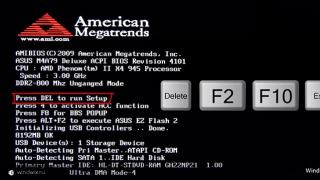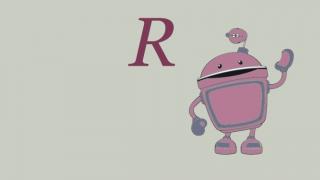Ne flasim për funksione dhe aplikacione të dobishme që do t'ju ndihmojnë ta bëni smartfonin tuaj të sigurt për fëmijën tuaj.
Ky artikull është menduar për personat mbi 18 vjeç
A keni mbushur tashmë 18 vjeç?
Një smartphone në duart e një fëmije nuk është një gjë e rrallë, por një domosdoshmëri, ndaj është e kuptueshme që prindërit duan të jenë vazhdimisht në kontakt me fëmijën e tyre. Por, për ta bërë internetin të sigurt për fëmijët tuaj, duhet të bëni shumë përpjekje dhe durim.
Kontrollet prindërore ndryshojnë. Opsioni i parë është një opsion i integruar në vetë smartphone. Opsione të tilla zakonisht kanë funksione standarde (ndalimi i vizitës në faqet e internetit, shkarkimi i aplikacioneve, blerjet në internet, pjesëmarrja në lojëra masive). Si parazgjedhje ato janë joaktive.
Opsioni i dytë është aplikacionet e shkarkueshme me funksione të gjurmimit dhe monitorimit të fëmijëve.
Opsioni i tretë për kontrollin prindëror është aktivizimi i një opsioni shtesë në disa burime të internetit, për shembull, në Google Play.
Një tjetër mundësi është një shërbim i paguar i kontrollit prindëror nga operatorët celularë.
Le të shohim në detaje se si t'i lidhim këto funksione dhe si të instalojmë një aplikacion kontrolli të dobishëm për nënat dhe baballarët.
Si të vendosni kontrollet prindërore në iPhone
Kontrollet prindërore në iPhone ofrojnë një gamë mjaft të gjerë kufizimesh që mund të vendosen pa shkarkuar aplikacione individuale. Në pajisjet iOS mund të çaktivizoni:
bëni foto ose xhironi video;
shkarko ose fshi aplikacione;
blej aplikacione në iTunes Store dhe iBooks Store;
shikoni dhe shkarkoni përmbajtje nga disa faqe interneti (kufizimet e moshës);
transmetoni të dhënat e vendndodhjes;
siguroni akses në skedarë, kalendar, përkujtues, foto.
Në iPhone që përdor fëmija juaj, mund të konfiguroni gjithashtu një opsion "Family Sharing", i cili u lejon prindërve të shikojnë përmbajtjen e pajisjes. Kur vendosni një ndalim për blerjet, mund ta lejoni fëmijën tuaj t'u dërgojë prindërve një kërkesë "Kërkoni të blini". Atëherë prindërit e tij do të dinë për të gjitha blerjet në internet që fëmija dëshiron të bëjë.
Si të vendosni kufizime në iPhone:
Hapni Cilësimet në desktopin tuaj.
Shkoni te seksioni "Bazë".
Pastaj gjeni seksionin "Kufizimet".
Aktivizo kufizimet dhe mbaj të aktivizuara vetëm ato aplikacione dhe veçori që ti lejon që fëmija yt të përdorë.
Pasi të aktivizoni kufizimet, telefoni juaj inteligjent do t'ju kërkojë të krijoni një kod kalimi. Mbaje mend që të mund ta heqësh ndalimin më vonë.
Si të kufizoni aktivitetet e fëmijëve në Android
Ju mund të instaloni kontrollet prindërore në Android përmes Google Play. Dyqani ka një opsion të integruar që lejon prindërit të bllokojnë aksesin në përmbajtje të papërshtatshme në vegël e fëmijëve të tyre. Kjo mund të bëhet pa shkarkuar dhe instaluar aplikacione shtesë. Funksioni "Kontrollet prindërore" nuk është i disponueshëm në të gjitha pajisjet: gjithçka varet nga versioni i OS i mbështetur nga pajisja.
Në Google Play, kontrollet prindërore kanë veçoritë e mëposhtme:
filtron aplikacione;
i kufizon fëmijët që të shikojnë dhe shkarkojnë përmbajtje mediatike për të rritur;
kufizon blerjet e aplikacioneve sipas vlerësimit të moshës;
ofron për të shkarkuar aplikacione dhe përmbajtje mediatike që është e përshtatshme për moshën e përdoruesit.
Filtrat për disa lloje të përmbajtjes mund të mos jenë të disponueshëm në të gjitha vendet, kështu që prindërit duhet të përgatiten për mundësinë që pajisja e fëmijës së tyre të mos monitorohet më gjatë udhëtimeve ndërkombëtare. Megjithatë, pas kthimit në rajonin tuaj, filtrimi i përmbajtjes së sajtit "të dëmshëm" për fëmijën do të rikthehet.
Si ta aktivizoni këtë veçori të dobishme Google Play:
Hapni Google Play në desktopin tuaj.
Aktivizoni kufizimet.
Pas aktivizimit të Kontrollit Prindëror, telefoni inteligjent do t'ju kërkojë të krijoni një fjalëkalim, i cili në të ardhmen do të kërkojë të çaktivizojë kufizimet.
Aplikacionet e shkarkueshme
Zhvilluesit e aplikacioneve të dobishme të kontrollit prindëror nuk bien dakord se çfarë duhet të jetë. Ndër shumë programe për monitorimin e një fëmije, prindërit duhet të zgjedhin atë që korrespondon me të kuptuarit e tyre për funksionet e nevojshme.
Ka shumë aplikacione të njohura dhe shumëfunksionale për përdorim në pajisjet me sisteme operative Android dhe iOS:
Shfletuesi për fëmijë;
Ne ju tregojmë se si funksionojnë këto aplikacione dhe çfarë funksionesh të dobishme kanë.

Një ditë, në një familje vjen dita kur aplikacionet celulare shkojnë diku pa u kthyer. Humbja mistike zhduket kur pronari i smartfonit vëren se çfarë po bën fëmija i tij me të.
Aplikacioni Kid's Shell është krijuar për prindërit të cilët, nga njëra anë, i lejojnë fëmijët e tyre të shijojnë përfitimet e teknologjisë, por nga ana tjetër, janë të shqetësuar se telefoni inteligjent dhe fëmijët mund të dëmtojnë njëri-tjetrin.
Aplikacioni Kid's Shell kufizon aksesin e fëmijëve në të gjitha funksionet dhe aftësitë e padëshiruara të telefonit, nga dërgimi banal i SMS deri tek blerja e aplikacioneve.
Nëse fëmija është mjaftueshëm i rritur për të pasur smartfonin e tij, atëherë Kid's Shell do të shërbejë si baba i dytë. Për ta ndihmuar fëmijën tuaj të studiojë në shkollë dhe të mos humbasë kohë duke luajtur lojëra celulare, programi është i pajisur me një kohëmatës përdorimi. Ideja se si funksionon është e thjeshtë: nëse dëshironi që fëmija juaj të jetë në gjendje të luajë në telefon vetëm pas shkollës, atëherë në këtë seksion mund të caktoni periudhën e duhur kohore.

Aplikacioni “Children's Browser” është një lloj filtri interneti që prindërit e kanë pritur kaq gjatë. Për fëmijët modernë, të gjitha aspektet dhe realitetet e botës së të rriturve, nga lajmet politike deri te përmbajtja e dhunshme, janë vazhdimisht të hapura, për sa kohë që ata kanë në dorë një smartphone me internet. Për të kufizuar fëmijën tuaj nga informacionet e panevojshme, instaloni "Shfletuesin e fëmijëve" në telefonin e tij inteligjent.
Fëmijët, si rregull, kanë një gamë mjaft të ngushtë interesash: karikaturat, lajmet argëtuese dhe videot në YouTube. Vendosni të gjitha faqet në "Shfletuesin e fëmijëve" bazuar në dëshirat dhe interesat e fëmijës dhe sigurojeni rezultatin me një fjalëkalim personal. Si rezultat, rezulton se fëmija është edhe në internet dhe i sigurt.
Shkarkoni "Shfletuesi i fëmijëve" në

Aplikacioni Kids Place kufizon aksesin e fëmijëve në të dhënat personale celulare, blerjet dhe telefonatat. Nëse nuk dëshironi që fëmija juaj të shikojë YouTube pa ju, çaktivizoni aksesin në aplikacion në cilësimet e Kids Place dhe mos u shqetësoni. Ky parim është i përshtatshëm për të gjitha aplikacionet e smartfonëve.

Kaspersky Safe Kids përdor navigimin GPS për t'ju ndihmuar të dini se ku ndodhet fëmija juaj tani. Aplikacioni gjithashtu ndihmon në gjurmimin e aktivitetit të fëmijës: historikun e shfletuesit, rrjetet sociale, thirrjet, programet dhe kohën totale të përdorimit.

Screen Time ju lejon të monitoroni sasinë e kohës që kalon fëmija juaj në një smartphone dhe tablet. Ky aplikacion ka një veçori interesante. Ai vendos funksionet e zakonshme të kufijve kohorë dhe kufizimeve në internet jo nga telefoni i fëmijës, por nga telefoni i prindit.

Kontrollet prindërore nga kompania antivirus ESET ndihmojnë në mbledhjen e të gjitha të dhënave rreth përdorimit të tij nga telefoni celular i fëmijës. Aplikacioni analizon informacionin e marrë, duke i siguruar prindit të gjitha faktet e nevojshme: historinë e shfletuesit, kohën e përdorimit dhe lëvizjen.

Applock është një zgjidhje e ashpër për prindërit që nuk duan që fëmija i tyre të eksplorojë përmbajtjen e smartfonit të tyre. Aplikacioni ofron disa opsione për mbrojtje: gjurmë gishtash, fjalëkalim ose model. Megjithatë, kontrolli shfaqet vetëm kur dikush përpiqet të aksesojë të dhënat private. Pra, duke lënë vetëm lojërat pa fjalëkalim, prindi nuk duhet të shqetësohet për përmbajtjen e telefonit inteligjent, duke e vendosur atë në duart e fëmijëve.

Kidslox ju ndihmon të bllokoni me lehtësi të gjitha përmbajtjet dhe funksionet që nuk janë të destinuara për fëmijët: aplikacionet, internetin, skedarët e mediave. Përveç veçorive tradicionale të aplikacionit, si kufijtë kohorë dhe oraret, Kidslox përmban tre mënyra funksionimi: prind, fëmijë, bllokim.

Aplikacioni "Ku janë fëmijët e mi" flet vetë. Ky program ndihmon në gjurmimin e lëvizjeve të përditshme të fëmijës suaj. Një veçori e bukur janë njoftimet e dobishme shtytëse. Ata mbërrijnë në telefonin inteligjent të prindit kur fëmija arrin në seksion, shkollë ose shtëpi. Një tjetër plus i aplikacionit është prania e një "butoni paniku" që dërgon një njoftim në telefonin inteligjent të prindit.
Si të çaktivizoni kontrollet prindërore në telefonin tuaj?
Si të hiqni funksionin e kontrollit prindëror nga smartphone juaj? Kjo varet nga prodhuesi i pajisjes dhe sistemi operativ i instaluar. Prandaj, përpara se të hiqni mbrojtjen, duhet të pyesni se çfarë OS është në smartphone tuaj.
Për të çaktivizuar kufizimet në një vegël që funksionon Android OS, duhet:
1.Në menynë e pajisjes, hapni dosjen "Cilësimet" - skeda "Përdoruesit" - "Llogaria e kufizuar".
2.Zgjidhni programet në të cilat qasja do të kufizohet.
Ju mund të hiqni mbrojtjen nga një pajisje që funksionon në iOS në këtë mënyrë:
1.Futni seksionin "Kufizimet": "Cilësimet" - "Të përgjithshme" - "Kufizimet".
2.Zgjidhni Turn Off Restrictions.
3.Futni fjalëkalimin që keni krijuar më parë.
Nëse e keni humbur kodkalimin, mund t'i hiqni funksionet e kontrollit nga iPhone ose iPad duke e konfiguruar si një pajisje të re. Në këtë rast, të gjitha cilësimet e përdoruesit do të fshihen dhe pajisja do të duhet të personalizohet përsëri.
Funksioni i aksesit të kufizuar nga pajisja e fëmijës suaj mund të konfigurohet jo vetëm në vetë pajisjen, por edhe në faqet që ai viziton shpesh, për shembull, Google Play.
Për të hequr kontrollet prindërore në Google Play, duhet:
1.Hyni në aplikacionin Google Play.
3.Çaktivizo "Përdor PIN për blerje" ose "Kufizo blerjet me fjalëkalim".
4.Futni PIN ose fjalëkalimin.
Algoritmet e mësipërme ju lejojnë të hiqni funksionin e kontrollit prindëror duke përdorur një kod PIN ose fjalëkalim dhe të përdorni pajisjen pa kufizime.
Pavarësisht nga shumëllojshmëria e mënyrave për të kontrolluar dhe monitoruar aktivitetin e një fëmije përmes telefonit, ato nuk mund të zëvendësojnë komunikimin e drejtpërdrejtë midis prindërve dhe fëmijëve. Mënyra më e mirë për të mbrojtur fëmijët tuaj nga ndikimet e dëmshme të internetit është të kaloni më shumë kohë me fëmijën tuaj.
Vetëm 5-7 vjet më parë, një smartphone konsiderohej një luks që e kishin vetëm njerëzit e pasur dhe të rriturit. Me zhvillimin e teknologjisë dhe uljen e kostos mesatare të smartfonëve dhe tabletëve, ato janë bërë të disponueshme për një gamë më të gjerë përdoruesish. Ne shpesh ua japim pajisjet tona celulare fëmijëve tanë, nipërve ose vëllezërve e motrave më të vegjël. Megjithatë, shumë do të donin të kufizonin mendjet e papjekura të përdoruesve të vegjël nga ndikimi negativ i rrjetit global. Për këtë qëllim, Android ka një veçori të integruar të kontrollit prindëror. Më pas, ne do t'ju tregojmë se si të vendosni kontrollet prindërore në pajisjet Android.
Mbrojtje "App Lock" për fëmijët.
Funksioni "Kyçja e aplikacionit" kufizon funksionalitetin e pajisjes tuaj në një aplikacion të vetëm. Kështu, kur fëmija juaj aktivizon lojën, ai nuk do të hyjë rastësisht në galeri ose nuk do të nisë aplikacione, lojëra ose video të panevojshme.
Kontrollet prindërore në Google Play
Dyqani zyrtar i aplikacioneve Google Play ka mbrojtje të integruar kundër blerjes dhe shkarkimit të aplikacioneve.
Ka shumë mënyra të tjera për t'i mbajtur fëmijët të sigurt në internet. Mund të vendosni kufizime për aplikacionin YouTube. Ekziston gjithashtu një version i veçantë i YouTube Kids, i krijuar ekskluzivisht për fëmijët. Mund të përdorni gjithashtu aplikacione të monitorimit të fëmijëve të palëve të treta. Ndër më të njohurat janë Kaspersky Safe Kids dhe Screen Time.
Udhëzimet
Gjeni menunë Start në desktopin e kompjuterit tuaj. Hapur. Në listën e shërbimeve që shfaqet, zgjidhni "Paneli i Kontrollit". Brenda kësaj dosjeje, gjeni komandën Opsionet e Internetit. Ai është përgjegjës për çdo ndryshim në parametrat e ekranit dhe lidhjen me rrjetin lokal të internetit. Klikoni në ikonën për të nisur këtë shërbim. Do të shfaqet një dritare e vogël e re, në krye të së cilës ka skeda të ndryshme përgjegjëse për funksionet e përgjithshme, cilësimet e sigurisë, privatësinë, lidhjen në internet, konfigurimet shtesë dhe, natyrisht, përmbajtjen e informacionit në hyrje. Shkoni te skeda e duhur e quajtur "Përmbajtja". Në fushën e sipërme "Kufizimi i hyrjes", klikoni butonin "Aktivizo".
Në fushën e poshtme "Kufizimi i hyrjes", shkoni te skeda "Kategoritë e moshës". Do të shfaqet një listë komandash, nga e cila zgjidhni kategorinë që ju nevojitet për të parë nivelet e vlerësimit. Për ta bërë më të lehtë shikimin e komandave, përdorni rrëshqitësin lëvizës në të djathtë. Më pas, vendosni se çfarë informacioni t'i lejoni fëmijët tuaj të shikojnë dhe çfarë informacioni të ndaloni. Kategoritë që zgjidhni mund të jenë shumë të ndryshme. Këtu janë vetëm disa prej tyre - "Shembull i keq për", "Përshkrim i lojërave të fatit", "Përmbajtje seksuale", "Pirja e duhanit", "Lakuriqësia", etj. Përpara se ta instaloni në një grup të caktuar, lexoni me kujdes këshillat e mëposhtme. Kjo do të ndihmojë për të përcaktuar saktë shkallën e kufizimit të informacionit.
Në seksionin tjetër "Sajtet e lejuara" mund të kaloni disa burime nga "lista juaj e zezë" e sajteve. Përpara se ta bëni këtë, sigurohuni që tekstet, fotografitë, animacionet, materialet audio dhe video të përfshira në sit janë të sigurta. Futni URL-të e sajteve të përjashtimit që ju besoni. Hapi tjetër është të klikoni në skedën "Të përgjithshme". Në fushën e sipërme "Opsionet e përdoruesit", zgjidhni kutinë pranë "Përdoruesit mund të shikojnë faqet që nuk kanë vlerësime". Më pas, kontrolloni kutinë pranë "Lejo hyrjen e fjalëkalimit për të parë faqet e ndaluara". Pasi të zgjidhni këtë kategori, vendosni një fjalëkalim. Ai do të kryejë funksionin e aksesit në këtë shërbim. Askush tjetër nuk do të jetë në gjendje të ndryshojë ose çaktivizojë cilësimet e instaluara përveç jush.
shënim
Për të aktivizuar Kontrollet prindërore në Windows 7, duhet të shkoni te artikulli i Panelit të Kontrollit me të njëjtin emër (nëpërmjet menysë Start). Këtu ju zgjidhni profilin e përdoruesit në të cilin punon fëmija juaj: a është kjo ajo për të cilën po vendosni kufizime aktualisht? nëse keni një profil, atëherë duhet të krijoni një profil (llogari) të veçantë për fëmijën.
Mjeti i kontrollit prindëror, të cilin dhjetëra përdorues e humbën nga sytë, në fakt nuk është zhdukur askund. Ai vetëm pak ndryshoi formatin dhe mori një emër të ri - "Siguria familjare", por detyra e tij mbeti e njëjtë - të mbrojë fëmijët nga përmbajtja e padëshiruar dhe u jep prindërve mundësinë të kontrollojnë veprimet e tyre në kompjuter. Sot do të flasim për mënyrën e përdorimit të ndërfaqes së re të kontrolleve prindërore në Windows 10 dhe cilat veçori ka.
- Kufizimi i kohës së një fëmije ulur në një PC dhe zgjatja arbitrare e saj me email.
- Monitorimi i llojit dhe kohëzgjatjes së operacioneve (sa kohë ka luajtur fëmija, sa ka kaluar në internet, cilat faqe ka vizituar, etj.).
- Bllokimi i aplikacioneve dhe burimeve të internetit bazuar në kufirin e moshës.
- Filtrimi i përmbajtjes. Punon vetëm në shfletuesit EDGE dhe Internet Explorer.
- Kufizimi i aksesit në përmbajtjen e Windows Store dhe Xbox Store bazuar në moshën.
- Hapja e një llogarie individuale të fëmijës për blerjet në Windows dhe Xbox Store, e cila plotësohet nga prindi. Kjo eliminon nevojën për t'u siguruar fëmijëve të dhënat e kartës bankare.
- Shikoni blerjet e fëmijës tuaj nga Windows dhe Xbox Store.
- Përcaktimi i vendndodhjes së pajisjes (funksioni funksionon vetëm në telefonat inteligjentë).
- Kontrollimi i disponueshmërisë së përditësimeve, monitorimi i nivelit të sigurisë së sistemit.
- Menaxhoni funksionet e kontrollit prindëror nga çdo pajisje përmes një ndërfaqeje të vetme ueb.
Kufizimet e qasjes në përmbajtje vendosen automatikisht bazuar në moshën e fëmijës të përcaktuar nga prindi. Por vetë prindi mund të bëjë disa ndryshime në to, për shembull, duke krijuar lista të vendeve të ndaluara dhe të lejuara.
Si të instaloni dhe aktivizoni kontrollet prindërore
Family Safety është një komponent i integruar i sistemit operativ, kështu që nuk kërkon një instalim të veçantë. Për të filluar përdorimin e tij, prindi dhe fëmija duhet të kenë llogaritë e tyre të Microsoft. Për më tepër, llogaria e prindit duhet të ketë privilegje administratori në kompjuter (ose pajisje tjetër me Windows 10, si Xbox dhe telefon, të cilët gjithashtu kanë këtë funksion), dhe kompjuteri duhet të jetë i lidhur me internetin.
Mundësimi i funksionimit të komponentit fillon me shtimin e llogarisë së fëmijës në sistem si anëtar i familjes. Për ta bërë këtë, hapni aplikacionin "Cilësimet", shkoni te seksioni i llogarive, klikoni "Familja dhe njerëzit e tjerë" në panelin e majtë. Në gjysmën e djathtë të dritares, klikoni butonin "Shto anëtar të familjes".
Në dritaren e re, kontrolloni kutinë e zgjedhjes "Shto llogarinë e fëmijës" dhe fut adresën e tij të emailit të lidhur me llogarinë e tij Microsoft në fushën më poshtë. Nëse nuk keni arritur të krijoni një llogari emaili për fëmijën tuaj paraprakisht, klikoni "Përdoruesi nuk ka një adresë emaili" dhe ndiqni kërkesat e sistemit.


Pas konfirmimit, sistemi do të dërgojë një ftesë për t'u bashkuar me familjen tuaj si fëmijë në adresën e emailit që keni futur.

Duhet pranuar.

Kur ftesa të pranohet, njoftimi i mëposhtëm do të shfaqet në ekran.

Për të shkuar te cilësimet e kontrollit prindëror, klikoni "Menaxhimi i familjes" në të. Kjo do të hapë shfletuesin Microsoft Edge dhe do t'ju çojë në faqen "Menaxhoni llogaritë e familjes".
Ndërsa jeni këtu, mund të plotësoni llogarinë personale të fëmijës tuaj nga karta juaj bankare, të shikoni veprimet e kryera në llogarinë e tij, të konfiguroni dhe ndryshoni parametrat e kontrollit. Ne do të kthehemi në këtë faqe disa herë gjatë rishikimit.

Në të ardhmen, do të keni mundësi të përdorni menaxhimin e sigurisë së familjes përmes aplikacionit Cilësimet, seksioni "Llogaritë - Familja dhe njerëzit e tjerë", duke klikuar butonin "Menaxho cilësimet e familjes në internet". 
Si të vendosni kontrollin prindëror
Mbushja e llogarisë personale të fëmijës
Nëse do ta lini djalin ose vajzën tuaj të bëjë blerje në dyqanet e Windows dhe Xbox, transferoni disa para në llogarinë e tij nga karta juaj bankare ose portofoli Qiwi. Për ta bërë këtë, në faqen "Menaxhimi i Familjes", klikoni butonin "Shto para".

Zgjidhni një burim të rimbushjes së fondeve:

Futni të dhënat e kartës tuaj dhe konfirmoni pagesën:

Pas rimbushjes së llogarisë, fëmija do të jetë në gjendje të shpenzojë fonde vetëm për blerjet e lejuara. Ai nuk do të jetë në gjendje të arkëtojë para, t'i transferojë ato në një llogari tjetër ose t'i shpenzojë në sajte të palëve të treta.
Kufizimi i aksesit në përmbajtje
Për të konfiguruar kufizimet në aksesin e një fëmije në përmbajtjen e disqeve të kompjuterit dhe burimeve të internetit, kthehuni në faqen "Menaxhimi i familjes", klikoni "Cilësimet e avancuara" dhe "Kufizimet e përmbajtjes".

Cilësimet e mëposhtme janë mbledhur këtu:
- Lejo dhe kontrollo blerjet e fëmijës tënd në Dyqanin e Windows. Opsionet e konfigurimit: Kërko/mos kërko pëlqimin prindëror për çdo blerje. Raportoni/mos raportoni blerjet e fëmijës tuaj me email.
- Përdorimi i programeve, lojërave, përmbajtjeve multimediale. Opsioni i cilësimit është të bllokoni / mos bllokoni përmbajtjen sipas kufirit të moshës.

- Lejo gjithmonë (lista e aplikacioneve, lojërave, përmbajtjes).
- Gjithmonë ndaloni (lista e aplikacioneve, lojërave, përmbajtjes). Si parazgjedhje, shfletuesit kryesorë të uebit të palëve të treta të listuara këtu janë Google Chrome, Opera, Mozilla Firefox, Shfletuesi Sogue me shpejtësi të lartë, Shfletuesi 360 Safe Browser dhe 360 Browser. Kjo bëhet për të parandaluar që fëmija të vizitojë burimet e padëshiruara të internetit, duke anashkaluar kontrollet prindërore.

- Duke shfletuar ueb. Opsionet e vendosjes - bllok / jo bllok. Kur bllokohet, përmbajtja për të rritur përjashtohet nga shikimi dhe SafeSearch aktivizohet.
- Faqet e lejuara gjithmonë (lista krijohet nga prindi).
- Faqet gjithmonë të ndaluara (lista krijohet nga prindi).

Kufizimi i kohës së kaluar në kompjuter
Për të vendosur kohën e përdorimit të kompjuterit, kthehuni te "Menaxhimi i familjes", hapni "Cilësimet e avancuara" dhe zgjidhni "Koha e përdorimit të pajisjes".

- Kufiri kohor i Xbox. Zgjedhjet janë limit/jo limit.
- Kufiri kohor i PC. Opsionet: limit/jo limit.

Kur aktivizoni opsionin "Limit", hapet një orar javor i orëve të lejuara dhe të ndaluara për përdorimin e një kompjuteri ose tastierë lojërash. Numërimi mbrapsht bazohet në kohën para ekranit të pajisjes.

Për të ndryshuar orarin, klikoni në shkallën e orës së ditës së zgjedhur të javës dhe futni vlera të reja në dritaren që hapet. Nëse dëshironi, mund të vendosni periudha të shumta bllokimi gjatë gjithë ditës.

Shikoni aktivitetet e fëmijës tuaj në kompjuter dhe merrni raporte
Hapni sërish Menaxhimin e Familjes dhe klikoni butonin Veprim. Ekzistojnë 2 cilësime në skedën "Aktivitetet e fundit":
- Gjeneroni raporte mbi aktivitetet e fëmijës tuaj në pajisje.
- Dërgoni raporte javore te prindi me email.

Më poshtë në skedë është një përmbledhje e veprimeve të kryera së fundi që sistemi regjistroi. Kjo:
- Pyetjet e kërkimit.
- Faqet e internetit të shikuara.
- Aplikacionet dhe lojërat që ka nisur fëmija.
- Në cilën orë e ka përdorur fëmija pajisjen?

Shikoni statusin e llogarisë së fëmijës tuaj dhe blerjet në Dyqanin e Windows dhe Xbox
Kthehuni në faqen kryesore të Sigurisë familjare, hapni "Më shumë opsione" dhe zgjidhni "Shpenzimet". Kur të shkoni në seksionin e kontrollit të shpenzimeve, do të shihni shumën e bilancit të llogarisë tuaj dhe një listë të blerjeve.

Nga rruga, nëse një fëmijë përpiqet të blejë përmbajtje të paautorizuar, sistemi do të bllokojë pagesën.
Vendndodhja e pajisjes
Nëse kontrollet prindërore përdoren në një telefon celular me vendndodhjen gjeografike të aktivizuar, mund të gjurmoni vendndodhjen e fëmijës tuaj në një hartë. Ky funksion nuk funksionon në kompjuterët desktop ose Xbox.
Për të aktivizuar funksionin, në faqen e Sigurisë familjare, hapni listën "Opsionet e përparuara" dhe zgjidhni "Gjej përdoruesin në hartë". Nëse pajisja juaj e mbështet funksionin, butoni i aktivizimit që do të shihni më pas do të jetë aktiv. Më poshtë do të shihni një hartë të zonës dhe pikës ku ndodhet telefoni i fëmijës.

Si të çaktivizoni kontrollet prindërore
Çdo anëtar i familjes me të drejta administratori kompjuteri mund të çaktivizojë kontrollet prindërore për një llogari individuale të fëmijës. Çaktivizimi bëhet në dy mënyra:
- Ngritja e të drejtave të llogarisë së fëmijës në nivelin e administratorit të PC.
- Duke hequr llogarinë e tij nga anëtarët e familjes (në mënyrë figurative).
Për të ndryshuar llojin e llogarisë në "Administrator", hapni programin "Cilësimet", hapni menaxhimin e llogarisë dhe shkoni te seksioni "Familja dhe njerëzit e tjerë". Klikoni në llogarinë e fëmijës dhe klikoni butonin "Ndrysho llojin" që shfaqet.


Për të çaktivizuar kontrollet prindërore duke përdorur metodën e dytë, shkoni te faqja e internetit e menaxhimit të sigurisë familjare, hapni cilësimet e avancuara të llogarisë së fëmijës tuaj dhe klikoni "Hiq nga familja".

Kjo do të heqë llogarinë Microsoft të fëmijës nga kompjuteri, por informacioni i llogarisë lokale të fëmijës do të mbetet në vend.
2 votaDitë të mbarë, të dashur lexues të blogut tim. Sot do të largohem pak nga misioni im kryesor. Ne nuk do të flasim për fitimin e parave në internet, por do të diskutojmë një gjë shumë të rëndësishme. Le të flasim për mbrojtjen e fëmijëve nga faqet, lojërat dhe aplikacionet me qëllim të keq.
Nga ky artikull do të mësoni se si të vendosni kontrollet prindërore në internet, unë do të tregoj një video se si t'i mbroni fëmijët tuaj nga efektet e dëmshme të kompjuterit. Unë do t'ju them se cilin telefon t'u blini të vegjëlve dhe do ta vendos bllokimin në mënyrë që askush të mos marrë me mend se diçka është e ndaluar për ta.
Kontrollet prindërore në Windows
Nëse keni Windows 7, si unë, atëherë mund të ndaloni përdorimin e programeve, lojërave të caktuara dhe të përcaktoni kohën në të cilën fëmijët mund të jenë në kompjuter.

Nëse duhet të ndaloni jo vetëm përdorimin e vetë kompjuterit, por edhe të internetit, do t'ju duhet të shkarkoni shtesa shtesë nga faqja zyrtare e Microsoft-it për të rritur aftësitë e kontrollit. Është falas.
Nëse për ndonjë arsye nuk ju pëlqen kjo metodë, mund të instaloni një program tjetër shtesë. Sidoqoftë, në çdo rast, së pari do të duhet të mësoni se si të krijoni llogari shtesë të përdoruesve. Le ta kuptojmë këtë shpejt.
Krijo nje llogari te re
Shkoni te paneli juaj i kontrollit për të krijuar një llogari të re. Është e nevojshme për të kontrolluar vetëm fëmijët dhe për të mos pasur probleme kur përdorni vetë laptopin.

Tani hapni skedën "Kontrollet prindërore".

Dhe krijoni një llogari të re.

Për këtë llogari nuk është e nevojshme të përdoret . Ju duhet vetëm ju (administratori) në mënyrë që adoleshentët të mos hyjnë në sistem dhe të ndryshojnë kushtet në më të rehatshme.
Nëse do ta kontrolloni kutinë apo jo, varet nga ju dhe, ndoshta, nga fëmija juaj. Pasi të keni futur emrin, klikoni "Krijo".

Gati. Le ta vendosim tani.
Afat kohor
Për të aplikuar cilësime shtesë, duhet të shkoni në llogarinë e krijuar për pasardhësit. Klikoni mbi të.


OK tani ka mbaruar. Ju jeni aty ku duhet të jeni. Aktivizo kontrollet prindërore në krye të dritares që hapet.

Pa programe shtesë, mund të kufizoni kohën, lojërat dhe aplikacionet e përdorura të fëmijës suaj. Le të klikojmë në opsionin e parë.

Kujdes, shënoni me blu kohën gjatë së cilës ai nuk mund të jetë në kompjuter. Pasi të keni përfunduar, gjithçka që duhet të bëni është të klikoni "OK" dhe keni mbaruar.

Ndalimi i lojërave
Programet e gjurmimit dhe kontrollit
Nëse për ndonjë arsye nuk dëshironi të instaloni Windows Live, por duhet ta ndaloni atë, atëherë unë ju ofroj një program KidsControl. Falë tij, ju gjithashtu mund të mohoni aksesin në burimet e padëshiruara, të ushtroni kontrollin e kohës dhe të shihni se cilat faqe ka vizituar fëmija juaj.

Vetë funksionimi i aplikacionit nuk do të jetë i dukshëm dhe kur të hyni në një burim të ndaluar, faqja do të shfaqë një gabim 404, "Serveri nuk u gjet" ose "Faqja nuk është e disponueshme". Shërbimi është shareware. Ju do të keni 14 ditë për ta përdorur atë falas, dhe më pas do t'ju duhet të paguani 870 rubla për përdorim.
Për ta përdorur atë, ju, si në rastin e parë, do të duhet të krijoni disa llogari, përfshirë edhe për një fëmijë. Unë mendoj se ky nuk do të jetë një problem i tillë. KidsControl do të hapet vetëm kur të fillojë sistemi dhe të identifikoheni nga llogaria juaj (e parë) nga e cila u krye nisja.
Në të ardhmen, askush nuk do ta kuptojë që ju e keni këtë program në kompjuterin tuaj. Për ta hapur atë, do t'ju duhet të rindizni sistemin operativ. Është qesharake, por as i gjithëpranishmi nuk e sheh atë, domethënë, edhe një adoleshent me hundë do ta ketë të vështirë të arrijë tek ajo.
Pra, shkarkoni programin dhe rindizni sistemin. Kjo do të hapë një dritare në të cilën mund të bëni cilësimet.

Siç mund ta shihni, këtu ka dy llogari: administratori, ai që ka shkarkuar programin dhe ka të gjitha të drejtat, si dhe të gjithë të tjerët.

Ju mund të krijoni disa përdorues që do të kenë akses në këtë program. Ju nuk duhet të kufizoni të gjithë.

Lista e zezë do të përfshijë faqet në të cilat një fëmijë është i ndaluar të hyjë.

Vetë programi përcakton burimet e ndaluara. Ajo ka një bazë të dhënash të integruar me një sistem përditësimi automatik që monitoron periodikisht internetin dhe shton sajte që janë të papërshtatshme për fëmijët.

Nëse dëshironi, skeda "Skedarët e ndaluar" do të bllokojë aftësinë për të shkarkuar skedarë të caktuar: muzikë, video dhe programe.

Epo, orari i aksesit nuk do ta lejojë fëmijën tuaj të hyjë në kompjuter në një kohë që nuk është menduar për këtë qëllim.

Kjo eshte e gjitha. Tani ju e dini se si ta mbroni fëmijën tuaj nga kompjuteri. Të shkojmë në telefon?
Kontroll prindëror në telefon për të vegjlit
Së pari, do të doja t'ju flisja për mbrojtjen e të vegjëlve. Në rastin e tyre, unë do të rekomandoja që të mos instaloni mbrojtje në internet ose telefon, por të blini BB-mobil . Ju vetë i shtoni numrat e telefonit që fëmija juaj mund t'i telefonojë dhe të shkruajë SMS.
Nuk ka butona të komplikuar ose funksione shtesë të panevojshme. Në çdo kohë mund të shtypni disa butona dhe të merrni një hartë me vendndodhjen e saktë të foshnjës tuaj. Në të njëjtën mënyrë, ju mund të përdorni celularin e foshnjës tuaj nga telefoni juaj dhe të aktivizoni një transmetim audio të asaj që po ndodh përreth. Telefoni do t'ju telefonojë automatikisht, pa pjesëmarrjen e fëmijës.

Kur bëhet fjalë për të vegjlit, kjo gjë është thjesht e pazëvendësueshme.
Natyrisht, një fëmijë i rrallë në klasën e dytë ose të tretë do të ecë me qetësi me një celular BB dhe nuk do të lëshojë zemërim duke i kërkuar të blejë një telefon elegant. Ne do të flasim se si të punojmë me një tablet dhe telefon në Android në një nga artikujt e ardhshëm. Abonohuni në buletinin që të mos humbisni.
Shihemi sërish dhe suksese në përpjekjet tuaja.